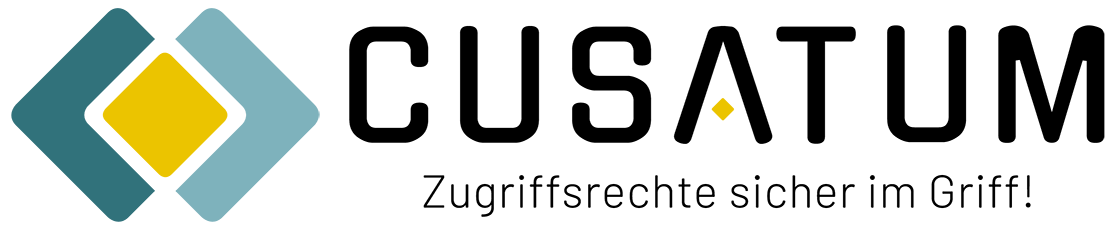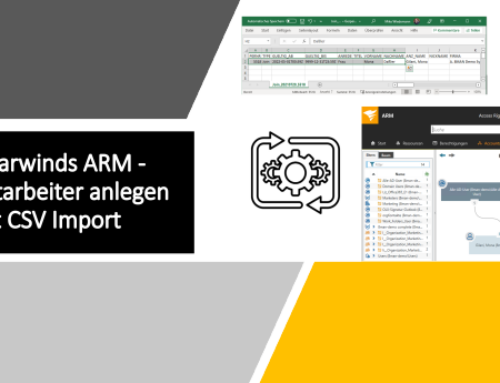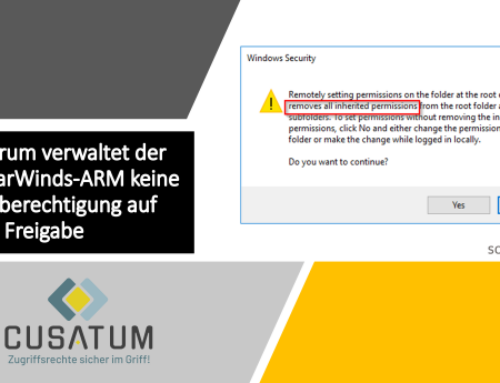Einbinden von NAS in den Access Rights Manager von SolarWinds
SolarWinds Access Rights Manager (ARM) unterstützt von Hause keine NAS Systeme. Rein theoretisch können zwar alle CIFS (Common Internet File System) kompatiblen Systeme von ARM gescannt werden, aber in den letzten 10 Jahren kam es immer wieder zu unerklärlichen Effekten. So konnten SAMBA CIFS Shares von einigen Linux Distributionen gar nicht gelesen werden. Durch die immer größere Verbreitung von günstigen NAS Speicher, setzen viele diesen gerne auch als zusätzliche Fileserver Speicherkapazitäten ein.
Bei 8MAN von Protected Networks, dem Vorgänger vom SolarWinds ARM, wurde entschieden aufgrund der großen Anzahl von verschiedenen Systemen auf dem Markt keine Entwicklungszeit einzuräumen. Man hätte hierzu immens viele System kaufen und/oder aufsetzen müssen und das Testing sehr viel weiter ausbauen müssen. Da CIFS generell funktionieren sollten, wurde Kunden gesagt, dass sie zwar ein NAS gerne einrichten können, aber es wurde keine Gewähr für eine Funktion übernommen.
Wir haben über die Jahre Erfahrungen mit dem Einbinden gesammelt und zeigen Ihnen gerne die potenziellen Fehlerquellen beim Einrichten hier auf und wie Sie diese beheben können.
Das Problem
In vielen Fällen erhalten Sie die Fehlermeldung „Der Prozess wurde unerwartet beendet“ bei einem NAS Fileserver Scan im ARM. Dieses liegt daran, dass die Lokalen Benutzer und Gruppen nicht ausgelesen werden können und der Algorithmus auf einen unerwarteten Fehler stößt.

ARM Scan Fehler
Hintergrund ist, dass die NAS Hersteller wie QNAP, Synology und Buffalo nicht die sogenannte WMI Schnittstelle (Windows Management Instrumentation) implementiert haben.
Oft werden die lokalen Benutzer und Gruppen der NAS Systeme nicht benötigt, da diese in der Regel nicht auf den Shares selber berechtigt sind, wenn die CIFS Shares in einer Active Directory Domäne eingebunden sind.
Es gibt zwei Wege dieses Problem zu lösen:
- man schaltet das Scannen der lokalen Benutzer und Gruppen ganz aus. Da dieses auch z.B. (funktionierende) Windows Fileserver betrifft, ist es nur zu empfehlen, wenn Sie lediglich NAS Systeme als Fileserver in den ARM einbinden.
- man erstellt eine sehr angepasste ARM Konfiguration für das NAS um nur dort den lokalen Benutzer und Gruppen Scan auszuschalten. Diese Methode ist etwas komplizierter aber lässt ein Parallelbetrieb von NAS Fileserver und anderen Fileservern (z.B. Windows Fileserver) zu.
Methode 1:
Lokale Benutzer und Gruppen für alle Fileserver ausschalten
Um die lokalen Benutzer und Gruppen für keinen Fileserver mehr auszulesen, muss folgender Konfigurationsschalter in die Datei
„C:\ProgramData\protected-networks.com\8MAN\cfg\pnJob.config.xml“
eingetragen werden:
Methode 2:
Lokale Benutzer und Gruppen gezielt für einen NAS Fileserver ausschalten
Das Geheimnis ist, den Scan in ein DFS Scan umzuwandeln und zusätzlich in Konfigurationsdateien Parameter hineinzuschreiben.
Die folgenden Einträge bitte in die Datei
„C:\ProgramData\protected-networks.com\8MAN\cfg\pnJob.config.xml“
eintragen. Wenn diese noch nicht vorhanden ist nutzen Sie bitte diesen Link, um die Beispieldateien bei uns runterzuladen.
Der Name der Datei „dfsPaths_buffalo-nas.csv“ kann beliebig benannt werden. Der Inhalt der Konfigurationsdatei „dfsPaths_buffalo-nas.csv“ ist sehr einfach aufgebaut:
Wenn die neuen Konfigurationsparameter geschrieben worden sind müssen Sie den Scan noch umschalten auf DFS (1) umschalten und alle Freigaben (2) auswählen. Danach können Sie den Scan wieder starten und er sollte nun grün, also keinen Fehler mehr Anzeigen

Fehlerfreier NAS Scan
Auswahl der neuen Scan Option DFS:
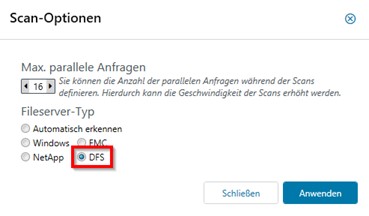
DFS Scan Konfiguration
Das Umschalten auf alle Freigaben erfolgt, indem Sie den gesamten Server auswählen.
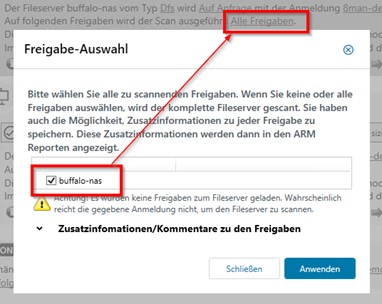
Auswahl Freigaben
ACHTUNG: Es kann sein, wenn das NAS System nicht in der Domäne eingebunden ist, dass es trotzdem weiterhin zu Fehlern kommt. Dann müssen Sie den SolarWinds Support kontaktieren. Uns würde es auch freuen, wenn Sie sich mit uns in Verbindung setzen, da wir immer gerne dazulernen und unsere Anleitungen aktualisieren.